Багато користувачів хочуть встановити пароль на свій комп’ютер. Для чого він потрібен? А для того, щоб закрити доступ до інформації що зберігається на комп’ютері від сторонніх очей, особливо якщо комп’ютер знаходиться у Вас на роботі або для того щоб не допускати безконтрольного використання комп’ютера дітьми в «корисливих»)) цілях. Особливо пароль потрібен на ноутбуках, щоб запобігти потраплянню Ваших «секретних» фотографій і документів в чужі руки при крадіжці або втраті ноутбука. Вобщем пароль на комп’ютері ніколи не буде зайвим. Отже в цій статті ми в картинках розглянемо як поставити надійний пароль на Ваш особистий або робочий комп’ютер або ноутбук з операційною системою Windows 7.  Перше що потрібно зробити це натиснути кнопку «Пуск»
Перше що потрібно зробити це натиснути кнопку «Пуск» 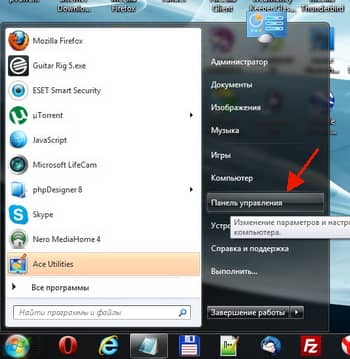 Потім в меню вибираємо вкладку «Панель управління»
Потім в меню вибираємо вкладку «Панель управління» 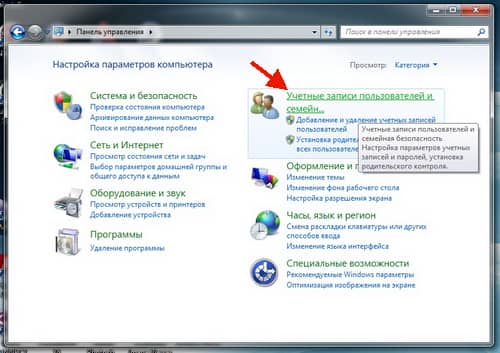 В вікні вибираємо пункт виділений зеленим кольором «Облікові записи користувачів» Замість такого вікна може з’явитися вікно іншого виду такі як на картинках нижче
В вікні вибираємо пункт виділений зеленим кольором «Облікові записи користувачів» Замість такого вікна може з’явитися вікно іншого виду такі як на картинках нижче 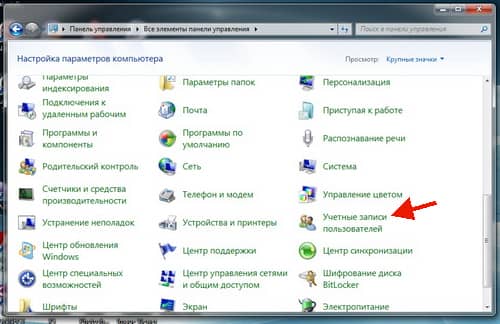 так
так 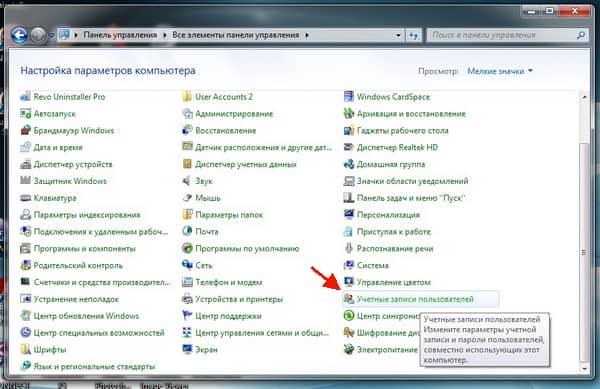 шукаємо строчку «Облікові записи користувачів» і тиснемо на неї
шукаємо строчку «Облікові записи користувачів» і тиснемо на неї  в наступному вікні знову вибираємо пункт «Облікові записи користувачів». Якщо такого вікна не з’явилося, то переходимо до наступного пункту
в наступному вікні знову вибираємо пункт «Облікові записи користувачів». Якщо такого вікна не з’явилося, то переходимо до наступного пункту 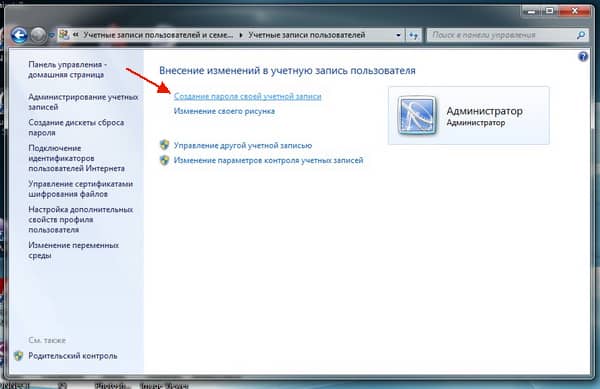 тут натискаємо на напис «Створення пароля для свого облікового запису»
тут натискаємо на напис «Створення пароля для свого облікового запису» 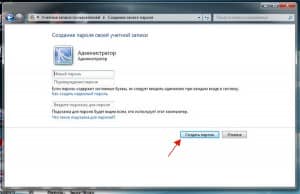 Щоб встановити його, в полі «Новий пароль» придумуємо і вводимо пароль. Тільки не забувайте запам’ятати яку мову клавіатури у Вас включений на момент написання. А то бувають ситуації, що ввели пароль російською мовою, а при завантаженні комп’ютера за умовчанням стоїть англійська мова і виходить, що Ваш пароль не підходить. Якщо ж все таки таке сталося і пароль ні при запуску комп’ютера не підходить, то просто перемкніть мову з російської на англійську чи навпаки за допомогою гарячих клавіш «Alt + Shift» або «Ctrl + Shift» (залежно від того. Як у Вас налаштоване перемикання мов). Також пароль залежить від великих або маленьких літер, тобто якщо ви задали пароль з першої великої буквою, то і вводити його при запуску потрібно з великої літери. Приміром ми задали пароль з великої літери «Кішка», то при завантаженні пароль «кішка» з маленької літери вже не підійде. Отже, Ви придумали і ввели його в поле «Новий пароль», тепер в поле «Підтвердження пароля» потрібно його повторити щоб уникнути помилок. В полі «Введіть підказку» можна ввести підказку на випадок якщо Ви його забудете. Приміром ми задали пароль «Вася», то в полі «Введіть підказку» можна написати «Як звати мого кота». Тепер якщо Ви його забули, то можна буде просто скористатися підказкою. Наприкінці тиснемо кнопку «Створити пароль». На цьому кроці Ваш пароль встановлений. Тепер Ваш комп’ютер захищений від сторонніх очей. «Як поставити пароль на комп’ютер Windows 7″
Щоб встановити його, в полі «Новий пароль» придумуємо і вводимо пароль. Тільки не забувайте запам’ятати яку мову клавіатури у Вас включений на момент написання. А то бувають ситуації, що ввели пароль російською мовою, а при завантаженні комп’ютера за умовчанням стоїть англійська мова і виходить, що Ваш пароль не підходить. Якщо ж все таки таке сталося і пароль ні при запуску комп’ютера не підходить, то просто перемкніть мову з російської на англійську чи навпаки за допомогою гарячих клавіш «Alt + Shift» або «Ctrl + Shift» (залежно від того. Як у Вас налаштоване перемикання мов). Також пароль залежить від великих або маленьких літер, тобто якщо ви задали пароль з першої великої буквою, то і вводити його при запуску потрібно з великої літери. Приміром ми задали пароль з великої літери «Кішка», то при завантаженні пароль «кішка» з маленької літери вже не підійде. Отже, Ви придумали і ввели його в поле «Новий пароль», тепер в поле «Підтвердження пароля» потрібно його повторити щоб уникнути помилок. В полі «Введіть підказку» можна ввести підказку на випадок якщо Ви його забудете. Приміром ми задали пароль «Вася», то в полі «Введіть підказку» можна написати «Як звати мого кота». Тепер якщо Ви його забули, то можна буде просто скористатися підказкою. Наприкінці тиснемо кнопку «Створити пароль». На цьому кроці Ваш пароль встановлений. Тепер Ваш комп’ютер захищений від сторонніх очей. «Як поставити пароль на комп’ютер Windows 7″
